后羿采集器破解版是款非常实用的网页数据采集工具,这软件能够快速采集网页数据,将所有的数据进行导出,使用起来非常便捷,喜欢的用户们千万不要错过哦!
软件介绍
后羿采集器这软件功能性还是蛮强的,软件里你只需输入相关的网址能够自动采集里面的内容,软件里可以导出本地文件进行发布。软件能够将所有的数据进行同步,可以通过批量采集数据来进行体验。软件可以根据不同的网站类型,导出你需要的内容。
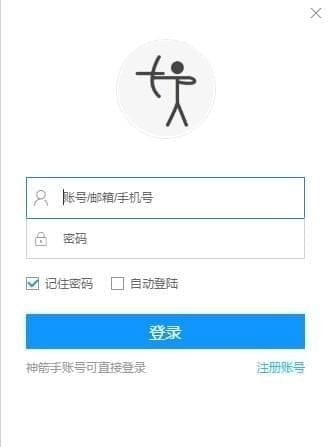
后羿采集器备受到用户们的关注,你可以在软件里添加需要抽取的文本、链接及各种不同的属性标签,这样能够快速提高软件采集速度,提高工作效率,有需求的用户们还在等什么呢?
软件功能
一、【规则配置简单 采集功能强大】
1、可视化自定义采集流程:
全程问答式引导、可视化操作、自定义采集流程
自动记录和模拟网页操作顺序
高级设置满足更多采集需求
2、点选抽取网页数据:
鼠标点击选择要爬取的网页内容、操作简单
可选择抽取文本、链接、属性、html标签等
3、运行批量采集数据:
软件按照采集流程和抽取规则自动批量采集
快速稳定,实时显示采集速度和过程
可切换软件后台运行,不打扰前台工作
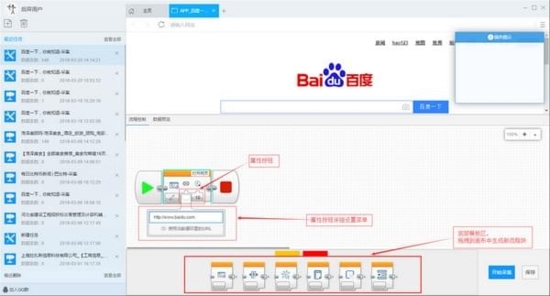
4、导出和发布采集的数据:
采集的数据自动表格化,自由配置字段
支持数据导出到Excel等本地文件
和一键发布到CMS网站/数据库/微信公众号等媒体
二、【支持采集不同类型的网站】
电商类、生活服务类、社交媒体、新闻论坛、地方网站......
强大浏览器内核,99%以上网站都能采!
三、【全平台支持 全免费 可视化操作】
支持所有操作系统:Windows+Mac+Linux
采集和导出全免费,无限制放心用
可视化配置采集规则,傻瓜式操作
四、【功能强大,箭速迭】
智能识别网页数据,导出数据方式多样
软件定期更新升级,不断添加新功能
客户的满意是对我们最大的肯定!
软件特色
智能识别数据,小白神器
智能模式:基于人工智能算法,只需输入网址就能智能识别列表数据、表格数据和分页按钮,不需要配置任何采集规则,一键采集。
自动识别:列表、表格、链接、图片、价格、邮箱等
支持多种数据导出方式
采集结果可以导出到本地,支持TXT、EXCEL、CSV和HTML文件格式,也可以直接发布到数据库(MySQL、MongoDB、SQL Server、PostgreSQL)和网站(Wordpress、Discuz等),提供丰富的发布插件供您使用。
可视化点击,简单上手
流程图模式:只需根据软件提示在页面中进行点击操作,完全符合人为浏览网页的思维方式,简单几步即可生成复杂的采集规则,结合智能识别算法,任何网页的数据都能轻松采集。
可模拟操作: 输入文本、点击、移动鼠标、下拉框、滚动页面、等待加载、循环操作和判断条件等。
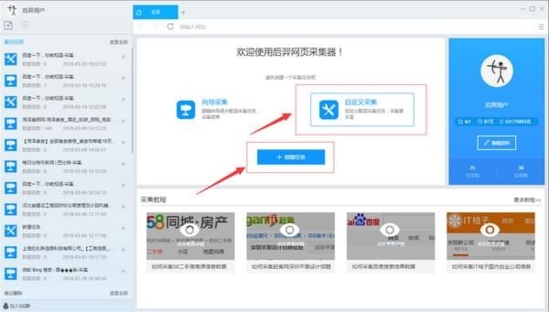
功能强大,提供企业级服务
后羿采集器提供丰富的采集功能,无论是采集稳定性或是采集效率,都能够满足个人、团队和企业级采集需求。
丰富的功能: 定时采集,智能防屏蔽,自动导出,文件下载,加速引擎,按组启动和导出,Webhook,RESTful API,智能识别SKU和电商大图等。
云端账号,方便快捷
创建后羿采集器账号并登录,您的所有采集任务都将自动同步保存到后羿的云端服务器,无需担心采集任务丢失。 后羿采集器对账号没有终端绑定限制,您切换终端时采集任务也会同步更新,任务管理方便快捷。
全平台支持,无缝切换
同时支持Windows、Mac和Linux全操作系统的采集软件,各平台版本完全相同,无缝切换。
怎么导出
开启自动导出有两种方式:
第一种是直接在启动任务时进行设置,这种设置方式可以对同一个采集任务添加多个自动导出。
在编辑任务界面,点击右下角“开始采集”按钮,在弹出的设置框中,点击“自动导出”选项可以切换到自动导出设置界面。
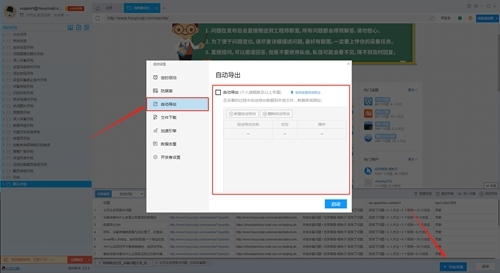
勾选“自动导出”功能,点击“新建自动导出”按钮,新建自动导出的设置。
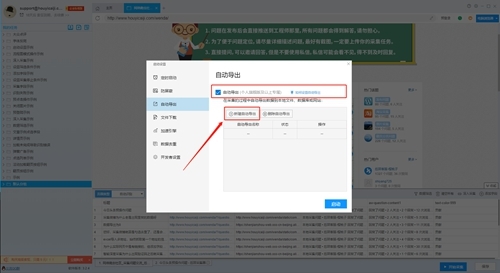
点击这个按钮后,软件会打开导出设置界面,在该界面中我们可以选择具体的导出方式。后羿采集器支持导出到本地文件、数据库和网站中。
第二种是任务运行界面进行设置,这种设置方式只能添加一个自动导出。
在任务运行界面,点击右上方自动导出的开关按钮可以直接设置自动导出。
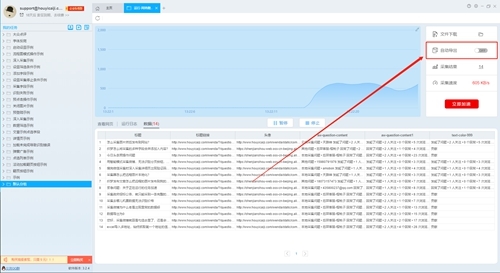
点击打开开关后,会直接跳出导出设置框,具体设置方式按照下文教程即可。
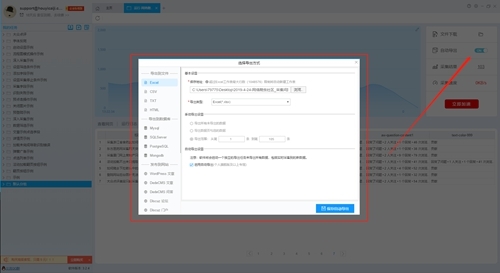
怎么下载图片
下载图片有以下两种方式:
第一种:逐个图片添加
我们需要添加一个字段,然后在页面中点击我们要下载的图片。
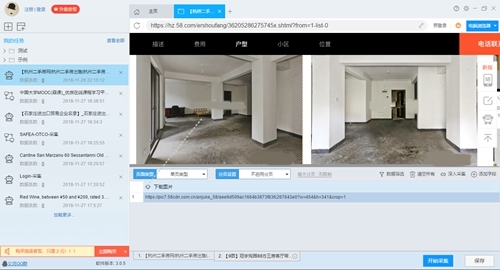
然后右击字段,修改字段属性为“提取图片地址”
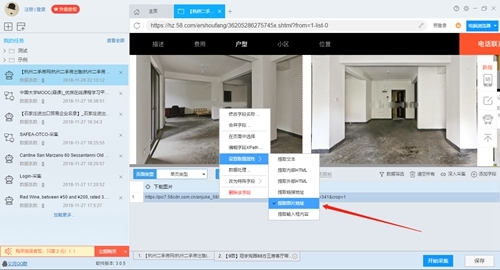
第二种:一次下载多个图片
这种情况需要图片集中在一起,可以一次框选所有图片。
我们可以添加一个字段,然后去页面中点击整个图片区域的右下角,在框选时我们可以看到软件的蓝色框选区域,保证所有要下载的图片都被框选到。
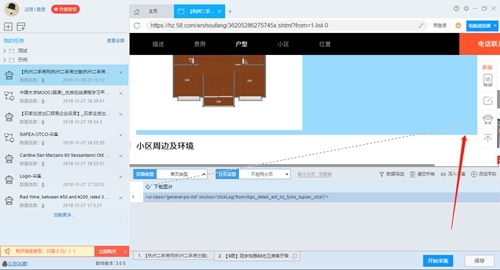
然后右击字段,修改字段属性为“提取内部HTML”。
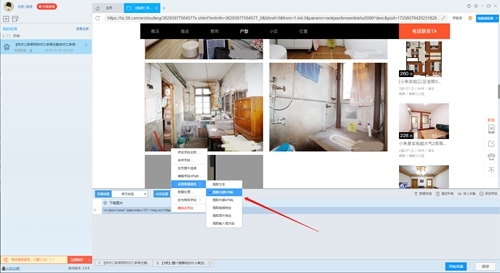
接下来我们只需点击“开始采集”,然后在启动框中勾选“采集中同时下载图片至以下目录”即可开启图片下载功能,用户可以设置图片的本地保存路径。
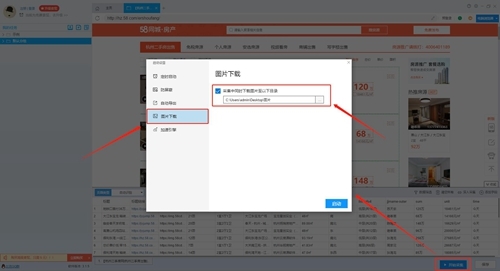
如何提升速度
后羿采集器的加速引擎功能可以对采集任务进行加速,加速效果和网页加载速度以及采集任务的设置有关,通常可以达到3~10倍的加速效果。
加速引擎的加速选项包括:智能请求、智能跳过详情页、多线程采集、禁用多媒体和HTTP引擎。
大家可以在启动任务时进行设置,软件会根据您的设置启动对应的加速功能。

如果您在开启任务时没有使用加速引擎,在任务运行界面中也可以通过点击加速按钮来开启加速功能。
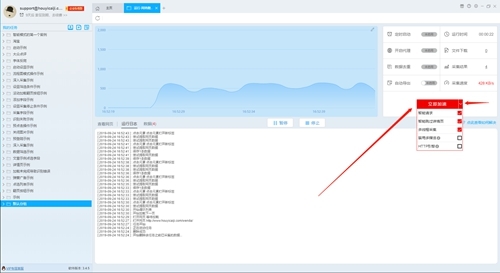
使用说明
自定义采集百度搜索结果数据的方法
步骤1:创建采集任务
1)启动后羿采集器,进入主界面,选择自定义采集并点击创建任务按钮创建 "自定义采集任务"
2)输入百度搜索的URL,包括三种方式
1、手动输入:在输入框中直接输入URL,多个URL时须要换行分割
2、点击从文件中读取方式:用户选择一个存放URL的文件,文件中可以有多个URL地址,地址须要换行分割。
3、批量添加方式:通过添加并调整地址参数生成多个有规律的地址
步骤2:自定义采集流程
1)点击创建后自动打开第一个URL进而进入自定义设置页面,默认已经创建了开始、打开网页、结束的流程块。底部模板区用于拖拽到画布中生成新的流程块;点击打开网页中的属性按钮,可修改打开的网址
2)添加输入文字流程块:在底部模板区中拖拽输入文字块到打开网页块后面附近,当出现阴影区域的时候可以松开鼠标,此时会自动连接,添加完成
3)生成完整流程图:仿照上面添加输入文字流程块的拖拽流程添加新块
关键步骤块设置介绍:
1.定时等待用于等待前面打开网页完成
2.点击输入框Xpath属性按钮,在属性菜单中点击图标进行点选网页中的输入框,点击输入文本属性按钮,在菜单中输入要搜索的文本。
3.用于设置点击开始搜索按钮,点击元素的xpath属性按钮,在菜单中点击点选图标,然后点击网页中的百度一下按钮即可。
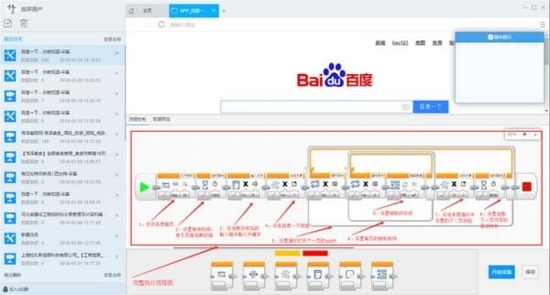
4.用于设置循环加载下一列表页。在循环块内部的循环条件块中设置详细条件,此处点击操作按钮,选择单个元素,然后在属性菜单中点击元素的xpath属性按钮,同上进行点选网页中的下一页按钮。循环次数属性按钮可默认为0,即不限制点击下一页的次数。
5.用于设置循环抽取列表页中的数据。在循环块内部的循环条件块中设置详细条件,此处点击操作按钮,选择不固定元素列表,然后在属性菜单中点击元素的xpath属性按钮,然后在网页中连续点选两次抽取第一块和第二块元素。循环次数属性按钮可默认为0,即不限制列表中收取字段的数量。
6.用于执行点击下一页按钮操作,点击元素xpath属性按钮,选择使用当前循环中元素的xpath选项。
7.同理用于设置网页加载等待时间。
8.用于设置在列表页抽取的字段规则,点击属性按钮中使用循环中的元素按钮,选择使用循环中的元素选项。点击元素模板属性按钮在字段表格中点击加减进行添加删除字段,添加字段使用点选操作,即点击加号后鼠标移动到网页元素上点击选择。
4)点击开始采集,启动采集
数据采集及导出
1)采集任务运行中
2)采集完成后,选择“导出数据”可以把数据都导出到本地文件
3)选择“导出方式”,将采集好的数据导出,这里可以选择excel作为导出为格式
4)采集数据导出后
装机必备软件



































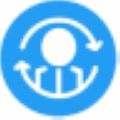
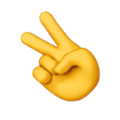
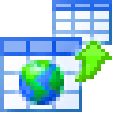

网友评论